[speech_bubble type=”std” subtype=”R1″ icon=”myicon.png” name=”はせ”]こんにちは!、はせ【@hase_blog】です![/speech_bubble]
以前、このような記事を書きました。

ハトムギ化粧水を顔の保湿のために購入したのですが、
他に用途はないのか?とググったところ
パソコンのキーボードを拭くのに良いということでした。
しかし、、、、しかし、、、
やっぱコワい・・・´д` ;
キーボード表面を拭くのは良いのですが、
キーボードの隙間や内側に入り込んだ埃を取り除くのには
上の方法は適していません。
ならばどうすればいい?と思い
ググったところAppleがMacbookのお手入れに
「エアダスター」
を使用すると良いと書いてありました。
公式が言うと安心感が100倍違います。
公式がエアダスターを使用することで
Macbookのキーボード入力がしにくいところが復活するかも?と
書いてあります。
僕も調子悪い(aと↑と↓)キーがあるので
さっそく購入しました。

今回は、ホームセンターでこちらの
「エアダスター」を購入しました。
価格は350円程度。
実は、このエアダスターを購入する前
ダイソーに足を運びました。
エアダスターを探しましたが、
自転車の空気入れ?的なものならありましたが
PCに使えるエアダスターは見当たりませんでした。
350ml(228g)入ってこの値段なら安いほうですよね。
やり方
[bq uri=”https://support.apple.com/ja-jp/HT205662″]Mac ノートブックを垂直に立てるのではなく、75 度に傾けて持ちます。
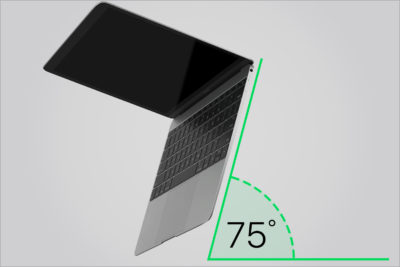 [/bq]
[/bq]
ここがポイントです。
90°ではなく75°です。
次にエアダスターを赤い矢印の通り使用します。
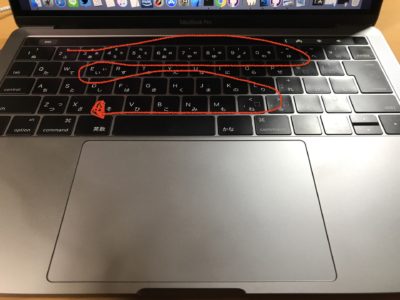
エアダスターを使用するときも75°はキープします。
上から下へやっていきます。
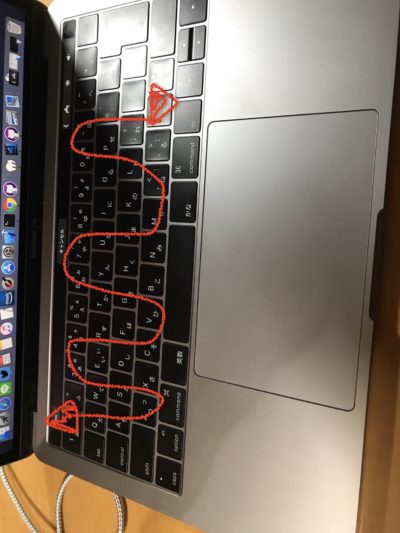
右に傾けて、上から下へ順にスプレーをかけていき、
左に傾け、上から下へ順にスプレーをかけていきます。
それだけで完了です。
最強
「エアダスター」を使用した後に
普段とタッチした感じが違うキーが復活しました!
元どおり♪( ´▽`)
MacBookのキーボードはかなりクリックしやすくて
個人的には大好きですが、
ごみや埃などが少しでも入ったらモロ影響します。
それぐらい繊細なんです。
なので
キーボードの感度があまりよくなかったら
エアダスターでキーボードのお手入れをしてあげましょう!
最後まで読んでいただきありがとうございました。

































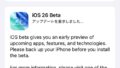

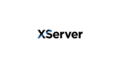

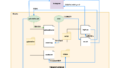



コメント